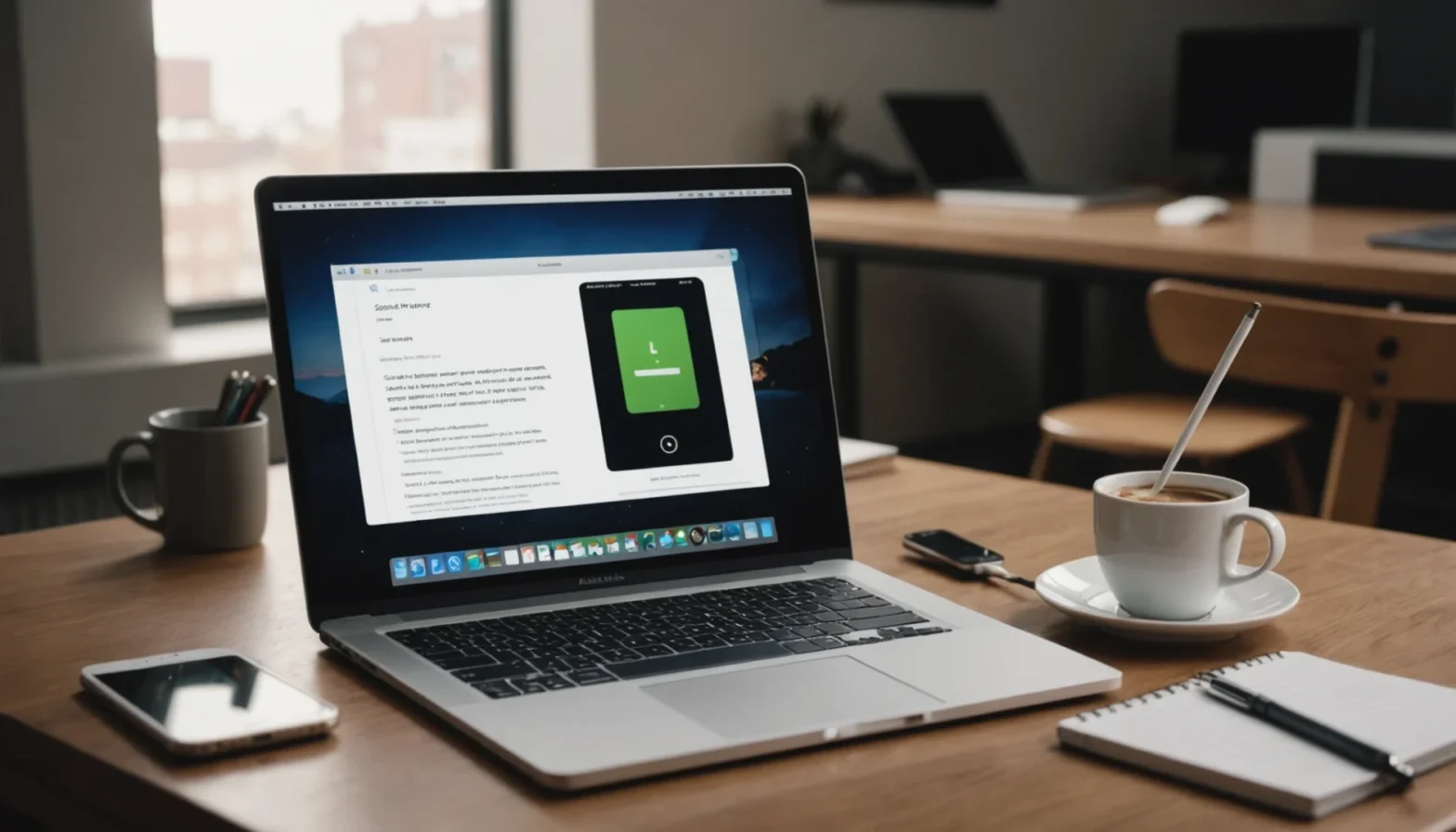Ah, les joies de la technologie moderne ! Rien de plus frustrant que de brancher son téléphone Android à son Mac pour échanger quelques fichiers, et voilà que rien ne se passe. Ces moments où l’on a l’impression que notre gadget préféré s’est mué en objet rebelle. Heureusement, la solution n’est souvent qu’à quelques ajustements ou nettoyages près. Détendons-nous et découvrons ensemble comment résoudre ces petits tracas qui empêchent notre routine quotidienne de filer à toute allure.
Le problème des connexions physiques et du matériel
Le rôle du câble USB
Un bon vieux câble USB est au cœur de nos transferts. Cependant, l’importance d’utiliser un câble USB authentique et compatible est souvent ignorée. Un câble de mauvaise qualité peut être la source de vos maux. Les câbles défectueux ou les connecteurs usés ne sont pas rares et il suffit d’un faux contact pour que votre Mac ne reconnaisse plus votre appareil.
En choisissant un câble USB, privilégiez ceux qui sont certifiés par votre fabricant d’appareil. Ces câbles offrent non seulement une meilleure qualité de transfert, mais ils soutiennent également des vitesses plus élevées. Un câble USB 2.0 peut suffire pour les transferts basiques, mais un câble USB 3.0 est impératif pour des connexions plus volumineuses et rapides.
Le fonctionnement des ports USB
Les ports USB de votre Mac, véritables passerelles entre tous vos appareils, sont délicats. Des poussières s’y logent, créant des soucis de connexion. Un simple coup de souffle ou un nettoyage minutieux peut faire toute la différence. Si le nettoyage ne suffit pas, essayer un autre port ou passer par un hub USB peut offrir une option inattendue mais redoutablement efficace.
Cependant, il est également crucial de connaître la puissance des ports USB de votre Mac. Les anciens modèles de Mac possèdent parfois des ports non alimentés, ce qui pourrait causer des problèmes de communication avec l’appareil Android connecté.
Les réglages nécessaires sur les appareils Android et Mac
La configuration Android
Votre Android pourrait se montrer capricieux, si ses paramètres sont mal configurés. L’activation du mode de transfert de fichiers (MTP) est indispensable pour que votre Mac puisse explorer ses dossiers. Pour des connexions plus stables, rien de tel que d’activer le débogage USB dans les options développeur. Cette manipulation réduit les risques de connexion interrompue.
N’oubliez pas que chaque fabricant peut avoir certaines options spécifiques. Ainsi, familiarisez-vous avec les réglages spécifiques de marques telles que Samsung, Google ou Huawei et consultez les forums traitant de ces téléphones pour découvrir des astuces éventuelles.
Les ajustements sur Mac
Parfois, votre Mac ne coopère pas à cause d’un conflit logiciel. L’influence de logiciels tiers, tels que Samsung Kies ou Smart Switch, peut souvent semer le trouble. N’oublions pas non plus l’importance d’une mise à jour régulière de macOUn bon redémarrage après ces mises à jour résout souvent bien des conflits insoupçonnés.
Un autre aspect à vérifier est le paramètre « Sécurité et confidentialité » de macOS, qui pourrait empêcher votre ordinateur d’accepter les connexions entrantes, surtout si un nouveau logiciel a été récemment installé sans autorisation explicite donnée.
Les solutions logicielles de transfert alternatives
Les applications de transfert tierces
Quand les méthodes traditionnelles faiblissent, il est parfois judicieux de se tourner vers des applications tierces. MacDroid propose de nombreuses fonctionnalités qui facilitent la vie, tandis que OpenMTP s’impose avec sa nature open source et sa rapidité. Voici un tableau comparatif pour vous aider à faire le bon choix :
Émilie, développeuse passionnée, se souvient d’une fois où elle devait transférer des gigaoctets de données critiques. Android File Transfer échouait sans raison. C’est alors qu’elle a découvert OpenMTP. Sa nature open source lui a permis d’ajuster l’application à ses besoins, transformant un défi en véritable succès professionnel.
| Application | Compatibilité | Avantages | Inconvénients |
|---|---|---|---|
| Android File Transfer | Android 3.0+ / macOS | Gratuit, officiel | Limité en fonctionnalités |
| MacDroid | Android 5.0+ / macOS | Intégration facile | Nécessite un abonnement pour le Pro |
| OpenMTP | Android 4.1+ / macOS | Open source, rapide | Interface peu intuitive |
En outre, certaines de ces applications offrent des fonctionnalités supplémentaires comme la synchronisation automatique de dossiers ou la gestion des sauvegardes. Ces options peuvent s’avérer vitales pour ceux qui effectuent des transferts fréquents ou qui travaillent avec de grandes quantités de données.
Les mises à jour et réinstallations
Réinstaller Android File Transfer pourrait être la voie royale pour neutraliser des dysfonctionnements récalcitrants. Pourtant, pour des besoins plus professionnels, il est prudent de considérer des applications payantes offrant des services plus avancés et un support technique. Une décision qui, bien que peu économique, s’avère parfois salutaire à long terme.
Sur Mac, la désinstallation des anciennes versions suivie d’une nouvelle installation aide souvent à remettre les choses en ordre. Chaque application bénéficie de mises à jour qui corrigent les bogues et augmentent la compatibilité avec les nouvelles versions d’Android et de macOS.
Les contextes pratiques et exemples d’utilisation
Les erreurs fréquentes et leurs solutions
Les messages d’erreur peuvent paraître intimidants, mais ils sont souvent des indicateurs précieux qui guident vers une solution. Voici un aperçu des messages les plus courants :
| Message d’erreur | Cause probable | Solution suggérée |
|---|---|---|
| Android File Transfer ne peut pas accéder… | Mauvaise connexion USB | Vérifier câble, port et configuration MTP |
| Aucune connexion à l’appareil | Configuration incorrecte ou matériel | Réactiver MTP, vérifier/debugger les paramètres Android |
Il est également essentiel de garder en tête que les erreurs peuvent parfois être signalées par macOS sous forme de notifications système ou de blocages aléatoires. L’analyse des journaux systèmes (« Console » sur macOS) pourrait aider à diagnostiquer ces problèmes.
Les conseils pour une expérience utilisateur fluide
Pour éviter l’irritation des transferts qui s’éternisent, mieux vaut se préparer. Planifiez vos transferts, organisez vos fichiers et veillez à la sauvegarde de ceux-ci. Choisir les bons outils adaptés à vos besoins – selon la fréquence et le volume des transferts – est une garantie d’efficacité, et d’une certaine tranquillité d’esprit.
Exploration de contenus, sauvegardes sélectives, archivages avec des formats de compression… Il est avantageux de s’habituer à des outils variés pour manipuler des fichiers en toute circonstance. Pour maximiser l’efficacité, envisagez l’utilisation de plates-formes cloud en plus du transfert direct. Options telles que Google Drive, Dropbox ou OneDrive permettent de stocker et d’accéder à ses fichiers sans se soucier des incompatibilités directes entre appareils.
Pour les amateurs de technologie, explorer les réglages et solutions peut être à la fois frustrant et enrichissant. Mais parfois, la réponse la plus simple est la meilleure. En affrontant les défis de la compatibilité USB avec une touche de patience et une stratégie adaptée, on découvre que la fluidité de l’expérience numérique est à portée de main. Que vous choisissiez de continuer avec les outils intégrés ou de vous tourner vers des logiciels options plus performantes, l’important est de trouver ce qui vous convient le mieux et de pouvoir compter sur une connexion stable entre vos appareils Android et votre Mac.